Przydatne linki
Zdarzenie to występuje, kiedy do Kontaktu zostaje dodany nowy szczegół słownikowy.
W zależności od ustawień, Zdarzenie to może wystąpić, jeżeli dodany zostanie szczegół słownikowy z dowolną wartością, konkretną wartością lub wartością mieszczącą się w zdefiniowanym zakresie.
Zdarzenie wystąpi, jeżeli szczegół słownikowy zostanie dodany do Karty Kontaktu w jeden z następujących sposobów:
- kiedy szczegół słownikowy zostanie przesłany poprzez API (pod warunkiem, że flaga fireEvents ma wartość true, co jest ustawieniem domyślnym),
- kiedy szczegół słownikowy zostanie dodany przez narzędzie Lead Generation, takie jak pop-up,
- kiedy szczegół słownikowy zostanie dodany ręcznie na Karcie Kontaktu.
Zdarzenie nie wystąpi, jeżeli szczegół słownikowy zostanie dodany do Karty Kontaktu:
- poprzez import danych Kontaktu z pliku CSV lub XLSX.
Szczegół słownikowy to dodatkowa informacja o Kontakcie. Szczegóły słownikowe muszą być uprzednio zdefiniowane w Menu → Ustawienia → Ustawienia systemu → zakładka Słownik szczegółów i mogą zawierać tylko dane liczbowe (np. rozmiar buta) lub daty (np. data zapisu do newslettera). Szczegóły słownikowe możesz znaleźć na Karcie Kontaktu, w zakładce Szczegóły i Tagi.
Przeczytaj więcej o szczegółach słownikowych >>
Po umieszczeniu tego Zdarzenia na planszy Workflow, zdefiniuj następujące ustawienia:
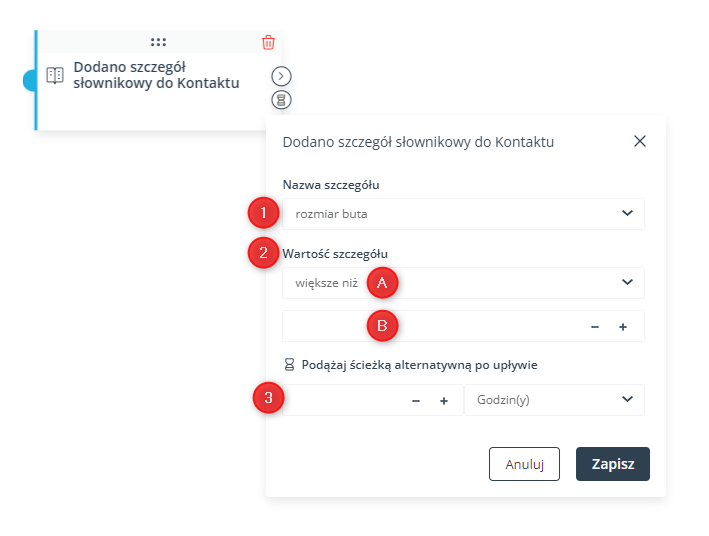
[1] Nazwa szczegółu – Wybierz nazwę szczegółu słownikowego, którego dodanie do Kontaktu spowoduje wystąpienie Zdarzenia.
[2] Wartość szczegółu – Tutaj możesz precyzyjnie zdefiniować warunki wystąpienia Zdarzenia.
Zdarzenie możesz skonfigurować w taki sposób, aby występowało, jeżeli dodany szczegół słownikowy ma dowolną wartość; ma konkretną wartość; lub mieści się w zdefiniowanym zakresie wartości. Zauważ, że opcja ta wygląda inaczej w zależności od wybranego rodzaju szczegółu słownikowego (data lub liczba).
Najpierw wybierz operator [A]. Następnie podaj wartość [B] – liczbę (liczby) lub datę (daty).
PRZYKŁAD 1: Jeżeli zdefiniujesz następujące ustawienia:
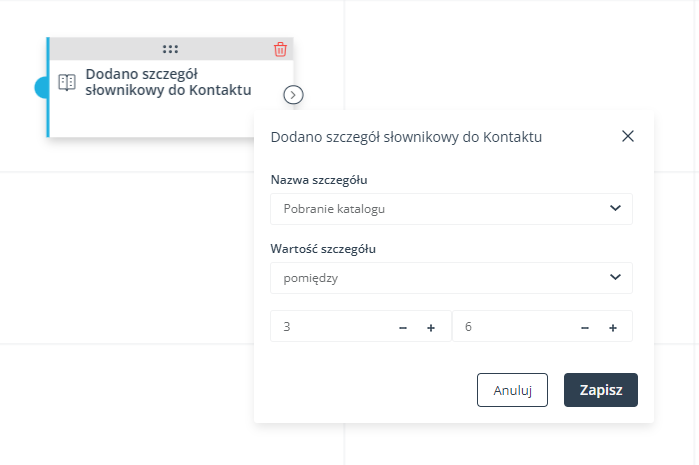
Zdarzenie to wystąpi, jeżeli szczegół słownikowy „Pobranie katalogu” zostanie dodany do Kontaktu z wartością pomiędzy 3 a 6 włącznie (tzn. jeżeli Katalog został pobrany 3, 4, 5 lub 6 razy).
PRZYKŁAD 2: Jeżeli zdefiniujesz następujące ustawienia:
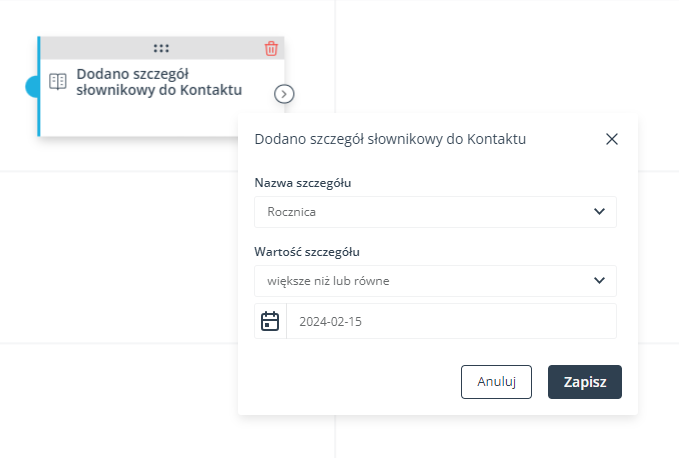
Zdarzenie to wystąpi, jeżeli szczegół słownikowy „Rocznica” zostanie dodany do Kontaktu z datą 15 lutego lub późniejszą.
[3] Podążaj ścieżką alternatywną po upływie – Opcja ta jest dostępna tylko wtedy, gdy to Zdarzenie nie jest Zdarzeniem inicjującym proces Workflow (tzn. jeżeli nie jest bezpośrednio połączone z elementem Start, tylko jest poprzedzone innym Zdarzeniem, Warunkiem lub Akcją). W tym miejscu możesz zdefiniować jak długo system powinien odczekać na wystąpienie tego Zdarzenia po poprzednim Zdarzeniu/Warunku/Akcji.
Jeżeli Zdarzenie wystąpi w określonym czasie, Kontakt natychmiast podąży ścieżką podstawową.
Jeżeli Zdarzenie nie wystąpi w określonym czasie, Kontakt podąży ścieżką alternatywną.
Przeczytaj więcej o zaawansowanych konfiguracjach Workflow >>
Kliknij Zapisz, aby kontynuować konfigurację procesu Workflow.








